İOS cihazlarınızı tamamen tarayın ve iPhone, iPad ve iPod'unuzdaki tüm gereksiz dosyaları silin.
iPhone'da Sesli Mesajı Geri Yüklemeden Doğrudan/Tamamen Nasıl Silebilirsiniz
iPhone'unuzdaki tüm sesli mesajları kaydettiniz ve çok fazla yer mi kapladı? Şimdi iPhone'daki sesli mesajları silmeniz gerekiyor. İstenmeyenleri seçip doğrudan iPhone üzerinden silmek karmaşık ve zaman kaybıdır. Bu nedenle, iPhone'larındaki sesli mesajları kalıcı olarak ve geri alma şansı olmadan silmek isteyenler için bu gönderide başka bir kolay ve etkili yol var.
Rehber Listesi
Bölüm 1: iPhone'da Sesli Mesajı Kalıcı Olarak Silme'nin En Kolay Yolu Bölüm 2: iPhone'da Sesli Mesaj Nasıl Doğrudan Silinir Bölüm 3: iPhone Sesli Mesajını Silme Hakkında SSSBölüm 1: iPhone'da Sesli Mesajı Kalıcı Olarak Silme'nin En Kolay Yolu
4Easysoft iPhone Temizleyici iPhone'unuzdaki sesli mesajı tamamen cihazlarınızdan silmek istiyorsanız, iPhone'unuzdaki sesli mesajı kalıcı olarak silmenin en iyi yoludur. Bu programı, iPhone'unuzu satmadan önce önerilen kurtarma işlemi olmadan iPhone'unuzdaki istediğiniz sesli mesajı kalıcı olarak kaldırmak için kullanabilirsiniz. Sadece sesli mesajları değil, aynı zamanda iPhone'unuzdaki birçok gereksiz dosyayı ve uygulamayı da kalıcı ve güvenli bir şekilde kaldırabilirsiniz. Ve tüm verileri kaldırmak istiyorsanız, bu yazılımda sizin için sağlanan üç yöntem de vardır.

Büyük dosyaları otomatik olarak tanır ve sınıflandırır, böylece yedeklemeden sonra istediğiniz dosyayı temizlemeyi seçebilirsiniz.
Silmek istediğiniz sesli mesajı tamamen silmeden önce gerçek zamanlı olarak önizleyin.
Daha fazla yer kaplamasını istiyorsanız sesli mesajlarınızın boyutunu küçültebilirsiniz.
Doğrudan bu şekilde silinen sesli mesajların kalıntıları varsa, tüm gereksiz dosyaları, geçici dosyaları ve önbelleği tarayın ve silin.
100% Güvenli
100% Güvenli
İşte iPhone'da sesli mesajların geri alma şansı olmayacak şekilde nasıl silineceğine dair detaylı adımlar:
Sadece sesli mesajları kalıcı olarak ve başka dosyaları yanlışlıkla silmeden silmek istiyorsanız. Bu yazılımda Özel Silme modunu seçmelisiniz. Bu mod, verileri kaldırmadan önce önizlemenizi ve seçmenizi sağlar.
Aşama 1Başlangıçta lütfen kapatın Telefonumu bul ilk önce tıklayın Özel Verileri Sil düğme. Ana arayüzde iki düğme görebilirsiniz. Tıkla Özel Silme düğmesine basın ve ardından diğer işlevler gibi iPhone'unuzu taramaya başlayacaktır.

Adım 2Tarama işlemi tamamlandığında, iPhone'unuzdaki tüm özel verileri ve uygulamaların özel verilerini göreceksiniz. Sesli mesaj dosyalarınızı arayüzdeki sağ çubukta bulabilirsiniz. Burada ayrıca iPhone'daki mesajları sil.
Aşama 3Ve sonra hangisini kaldırmak istediğinize karar verin ve verinin yanındaki onay kutusunu tıklayın. Son adım, Sil tümünü kaldırmak için düğmesine basın.

Daha fazla okuma
Bölüm 2: iPhone'da Sesli Mesaj Nasıl Doğrudan Silinir
Aslında, iPhone sesli mesajını doğrudan cihazınızdan silebilirsiniz. Bunu yapmadan önce, iPhone'unuzdan doğrudan sesli mesajı sildiğinizde diğer kişilerin bunları bazı veri kurtarma yazılımlarıyla geri getirebileceğini bilmelisiniz. Yani, bunları yalnızca yerel cihazınızdan silmek istiyorsanız, bunları çalıştırmak için bu yolu seçebilirsiniz.
İşte iPhone'da sesli mesajı silme adımları:
Aşama 1Aç Telefon uygulama ve dokunma Sesli mesaj sağ alt köşede. Burada, sesli mesajları sola kaydırarak ve dokunarak tek tek silebilirsiniz Silmek.
Adım 2Tüm sesli mesajları bir kerede silmek istiyorsanız, dokunun Düzenlemek sağ üst köşede. Gelen kutunuzdaki silmek istediğiniz tüm sesli mesajların yanındaki dairelere dokunun, ardından Silmek.
Aşama 3Musluk Silinen Mesajlar Ekranın alt kısmında ve ardından dokunun Tümünü Temizle sağ üstte.
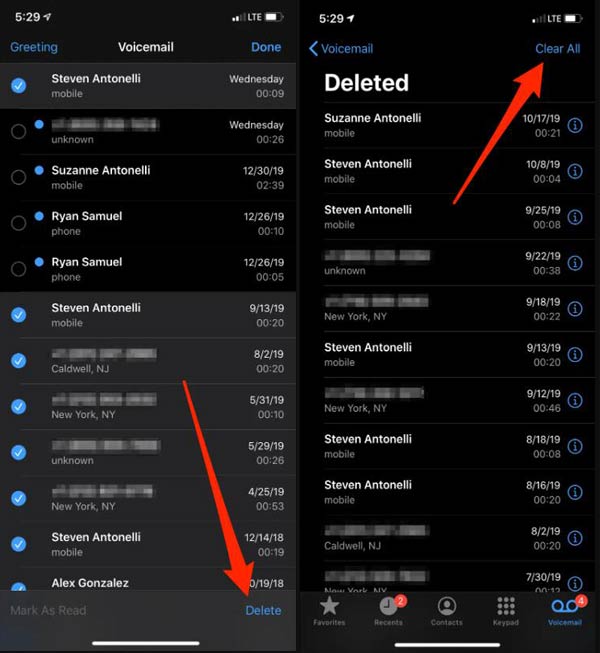
Ayrıca bazı ülkelerde veya bölgelerde telekom operatörünün silinen mesajları kalıcı olarak sildiğini bilmelisiniz; SIM kartınızı değiştirdiğinizde sesli mesajlarınız da silinecektir.
Bölüm 3: iPhone Sesli Mesajını Silme Hakkında SSS
-
iPhone'umdaki sesli mesaj uygulamasını sildikten sonra neden hala dolu?
Çoğu zaman, iPhone sesli postanız doludur çünkü iPhone'unuzda sildiğiniz sesli postalar hala başka bir yerde saklanmaktadır. Çoğu zaman, bu sesli postalar hala operatörünüzde saklanmaktadır. iPhone'unuzda sesli postanızı arayın ve sesli postalarınızı çalın. Ve bazıları İnsanların nereye kaydedildiğini bilmediği sesli mesajlar sesli mesaj alanında da yer kaplayacaktır.
-
Sesli mesajım silindikten sonra neden tekrar belirdi?
Sesli mesajlar bir süre silindikten sonra tekrar belirirse, o zaman dosyalar tamamen silinmemiş olabilir. Ya da sesli mesajları silme süreci şu şekilde çalışır: Çöp veya Geri Dönüşüm Kutusu sisteminizde. Bu, sildiğiniz mesajların sisteminizden silindiği anlamına gelir. iCihaz depolama ve bunun yerine, silinen mesajlar gelen kutunuzdan taşınır ve daha sonra silinmiş olarak işaretlenir. Sesli mesajın silindikten sonra tekrar görünmesini durdurmak istiyorsanız, şunu kullanmalısınız: 4Easysofy iPhone Temizleyici iPhone'unuzdaki sesli mesajı silmek için.
-
iPhone'umda sesli mesajı nasıl ayarlarım?
Öncelikle, Telefon uygulamasına gitmeli ve Sesli Mesaj'a dokunmalısınız. Eskisinden yeni bir iPhone'a geçiyorsanız, otomatik sesli mesaj sistemine yönlendirilebilirsiniz. İlk kez sesli mesaj ayarlıyorsanız, basitçe şuna dokunabilirsiniz: Selamlama sol üstte Sesli mesaj ekran. Karşılama sesini ayarlamak istiyorsanız, bir parola girmeniz ve ardından Tamamlamak.
Çözüm
Gördüğünüz gibi, iPhone'da sesli mesajları silmek çok kolaydır. Bu sorunu yalnızca birkaç dokunuş çözebilir. Ancak birçok kişi ayrıca sesli mesajları kalıcı olarak nasıl silecekleri ve onları geri yükleme şanslarının olmaması konusunda endişelidir. En iyi yol, 4Easysoft iPhone Temizleyici onları tamamen ve iyice silerek. Şimdi bu harika yazılımla sesli mesaj alanınızı boşaltmaya gidin!
100% Güvenli
100% Güvenli



 iPhone'u Yedeklemek Ne Kadar Sürer: İşte Hızlandırmanın Yolu
iPhone'u Yedeklemek Ne Kadar Sürer: İşte Hızlandırmanın Yolu